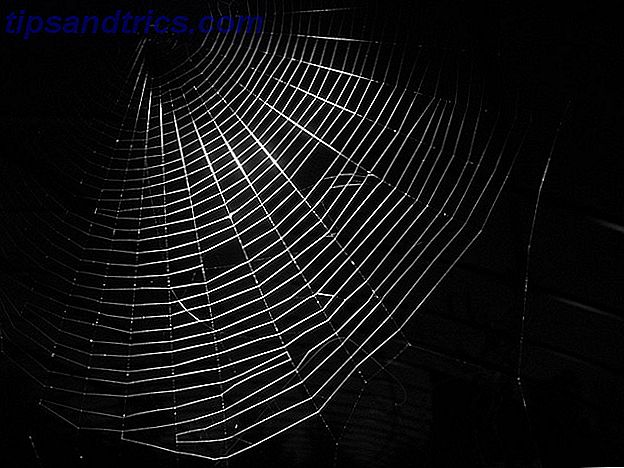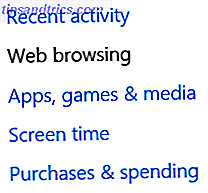Estás arrancando, preparándote para trabajar, editar un documento, mezclar una composición o simplemente jugar un juego ... pero algo sale mal.
Ubuntu no arrancará.
Lamentablemente, tan confiable como es Linux, a veces tiene problemas, al igual que Windows 10 o macOS. En la mayoría de los casos, podrás evitar esto. Veamos cómo. (Estos pasos están diseñados para usuarios de Ubuntu, pero en general se pueden aplicar a otros sistemas operativos Linux).
1. ¿Puede acceder al gestor de arranque de GRUB?
GRUB es el gestor de arranque que asegura que se arranque el sistema operativo seleccionado. En una máquina de arranque dual, incluirá todos los sistemas operativos instalados, incluido Windows. Instalar Windows junto con Ubuntu puede hacer que se sobrescriba el gestor de arranque, lo que lleva a problemas al iniciar Ubuntu.
Otros problemas pueden dañar el gestor de arranque, como una actualización fallida o un corte de energía. No es inusual que un error arruine la experiencia de Linux 6 Razones por las que su sistema operativo Linux favorito está plagado de errores 6 Razones por las que su sistema operativo Linux favorito está plagado Encontró un nuevo sistema operativo Linux para probar, y le encantó. Pero luego salió mal. A veces Linux tiene errores después de uno o dos meses. La pregunta es, ¿por qué? Lee mas .
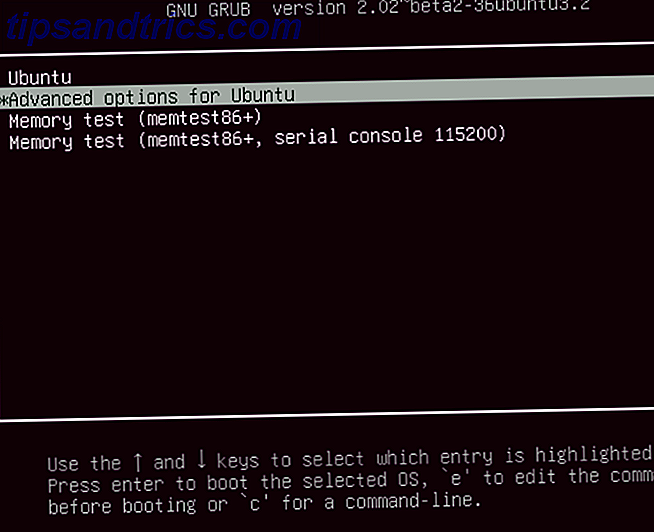
Para comprobar el gestor de arranque GRUB, reinicie su PC, mientras mantiene presionado SHIFT. Ahora debería ver una lista de los sistemas operativos instalados, un menú que se puede navegar usando las teclas de flecha. Si no, entonces el problema es que el gestor de arranque GRUB está roto o sobrescrito. Reparar el gestor de arranque es la única solución (si tiene doble arranque, aún podrá acceder a Windows).
Nota: Si ve el gestor de arranque de GRUB, salte a la siguiente sección.
Reparar el gestor de arranque de GRUB
Si GRUB no se está cargando, puede repararlo utilizando el disco de instalación de Ubuntu o la memoria USB. Reinicie la computadora con el disco insertado y espere a que se cargue. Es posible que necesite cambiar el orden de inicio de su computadora en el BIOS del sistema. Cómo cambiar el orden de inicio en su PC (para que pueda iniciarlo desde USB) Cómo cambiar el orden de inicio en su PC (para que pueda iniciar desde un USB) Aprenda a cambie el orden de arranque de su computadora. Es importante para solucionar problemas y ajustes de ajustes, y es mucho más fácil de lo que piensas. Lea más para asegurarse de que el disco arranque. ¡Anote el orden de inicio antes de cambiarlo!
Con el disco de instalación iniciado en el entorno Live. Los 50 usos geniales para CD en vivo. Los 50 usos geniales para CD en vivo. Los CD en vivo son quizás la herramienta más útil en cualquier kit de herramientas de geek. Esta guía práctica de CD en vivo describe muchos usos que los CD o DVD en vivo pueden ofrecer, desde la recuperación de datos hasta la mejora de la privacidad. Lea más, confirme que tiene una conexión de red y luego abra una Terminal. Entrar:
sudo apt-add-repository ppa:yannubuntu/boot-repair sudo apt-get update sudo apt-get install -y boot-repair boot-repair Esto instalará la herramienta de reparación de arranque y la ejecutará después de la instrucción final. Espere a que se escanee el sistema, luego seleccione la opción Reparación recomendada . Tenga en cuenta que hay una vista de Opciones avanzadas, donde puede seleccionar un sistema operativo predeterminado, disco o partición predeterminada y otras configuraciones que pueden ser útiles. Haga clic en Aplicar cuando termine. Ahora debería poder reiniciar su PC y arrancar en Ubuntu, o tenerla como una opción en el menú del gestor de arranque GRUB.
Pruebe un disco de arranque dedicado
Una alternativa para ejecutar el disco de instalación, puede probar un disco de rescate dedicado, como boot-repair-disk, que puede descargar desde Sourceforge. Para obtener los mejores resultados (especialmente si usa Windows 8/10), debe escribir esto en un dispositivo USB, en lugar de hacerlo en CD / DVD.
Este disco de arranque es esencialmente el programa de reparación de arranque detallado anteriormente, pero en sus propios medios de arranque. Como tal, las instrucciones son las mismas: es solo una solución más rápida.
2. Recuperación del menú de arranque de GRUB
Si puede ver el gestor de arranque, entonces no tiene que hacer ninguna de las anteriores. Hay una herramienta de recuperación integrada en Ubuntu, que puede usar para ayudar a superar el problema.
En el menú del gestor de arranque, busque Opciones avanzadas para Ubuntu, luego seleccione la entrada adjunta con (modo de recuperación) y selecciónela con las teclas de flecha. Toque Enter para continuar y espere a que Ubuntu se inicie en una versión reducida. Si alguna vez usó el Modo a prueba de fallas de Windows Cómo arrancar en el modo a prueba de fallos de Windows 10 Cómo arrancar a modo seguro de Windows 10 El Modo a prueba de fallas es una función incorporada de solución de problemas que le permite solucionar problemas desde la raíz sin interferir aplicaciones no esenciales. Puede acceder al Modo a prueba de fallas de varias maneras, incluso si Windows 10 ya no se inicia. Leer más, esto es similar.
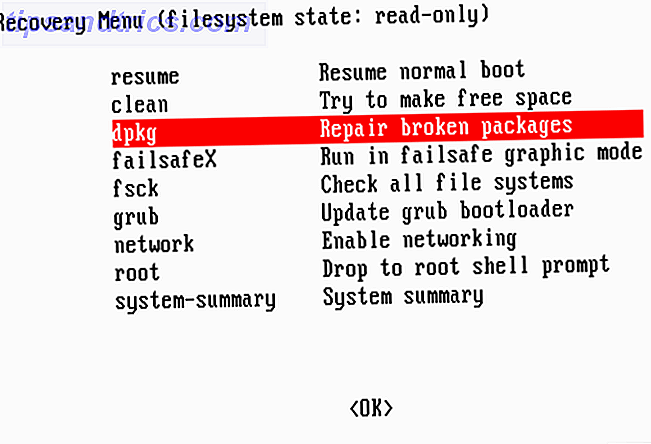
Varias opciones están disponibles aquí para su reparación. Los tres que debes probar, en orden, son:
- fsck : esta es la herramienta de verificación del sistema de archivos, que escanea la unidad de disco duro y repara cualquier error que encuentre.
- clean - Use esto para hacer espacio libre, útil si la razón por la que Ubuntu no arranca es la falta de espacio en el HDD.
- dpkg : con esto, puede reparar paquetes de software rotos. Las instalaciones o actualizaciones de software fallidas pueden causar problemas al iniciar Ubuntu. Repararlos debería resolver esto.
Si Ubuntu nunca ha arrancado previamente, también debe probar la herramienta failsafeX. Los controladores de gráficos o un problema con el servidor gráfico de Xorg pueden evitar que Ubuntu se inicie correctamente. Use failsafeX para superar esto.
Los usuarios avanzados, mientras tanto, pueden seleccionar la opción de menú raíz para corregir el problema de forma manual, suponiendo que sepan de qué se trata.
3. Reinstalar Ubuntu
En el caso de una falla terrible que podría requerir mucho tiempo para resolver, es posible que prefiera simplemente reinstalar Ubuntu. Esto se puede hacer sin sobreescribir sus archivos y carpetas existentes.
De nuevo, inicie en el entorno Live en su CD / DVD de Ubuntu o unidad USB, y comience la instalación. El instalador detectará una instancia existente de Ubuntu y le dará la opción de Reinstalar Ubuntu. Busque la opción con la nota "Se guardarán documentos, música y otros archivos personales ..." En la mayoría de los casos, el software instalado también se conservará.
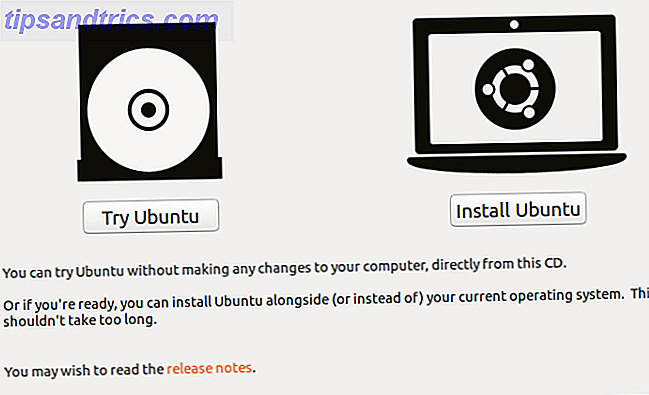
Por supuesto, debe tener una copia de seguridad de todos sus datos de Ubuntu, ya sea hecha manualmente con una utilidad de copia de seguridad o utilizando una herramienta de clonación de discos como dd. Es posible que prefiera sincronizar los datos a la nube a través de Dropbox o una solución de nube de código abierto. 10 soluciones en la nube que debería usar en Linux 10 Soluciones en la nube que debería usar en Linux Algunas de las principales opciones de almacenamiento en la nube no ofrecen un cliente Linux decente. Pero no estás de suerte. Muchos servicios populares funcionan bajo Linux. ¡Incluso puede implementar su propia solución en la nube! Lee mas
Una vez que se complete la reinstalación, Ubuntu debería estar nuevamente funcionando.
Nota: La opción Borrar Ubuntu e Instalar no se recomienda a menos que otras opciones no se ejecuten.
4. Reemplace su hardware defectuoso
Otra causa de que Ubuntu no pueda arrancar viene en forma de hardware defectuoso. Esto suele ser un problema para las unidades de disco duro y sus cables, aunque un problema con la placa base y el procesador, o incluso la fuente de alimentación, puede ser la fuente de sus problemas.
Pruebe nuestra guía para diagnosticar una unidad de disco duro Cómo diagnosticar y reparar una unidad de disco rígida para recuperar datos Cómo diagnosticar y reparar una unidad de disco duro para recuperar datos Hace varios años, experimenté una falla en el disco duro. Estaba en el trabajo cuando mi laptop de repente comenzó a actuar de manera particularmente extraña. Aproximadamente media hora más tarde, el disco duro falló audiblemente y la computadora portátil ... Leer más. También puede leer sobre cómo enfocar sus esfuerzos para diagnosticar problemas de hardware que impiden que la computadora se inicie y repararlos sin dañar el banco. 6 Consejos para ahorrar dinero en reparaciones de PC 6 Consejos para ahorrar dinero en reparaciones de PC No tiene que pagar para una costosa asistencia técnica para reparar su PC: el 90 por ciento de las reparaciones son simples y pueden completarse en cuestión de minutos. Lee mas .
Y no piense que solo porque usa una computadora portátil no puede repararla usted mismo. Si bien es aconsejable ponerse en contacto con el fabricante para obtener asistencia técnica cuando esté en garantía, si esto ha expirado o si simplemente prefiere una reparación de bricolaje, debe consultar esta guía para solucionar problemas y reparar laptops rotas. Cómo solucionar problemas y reparar un portátil roto Cómo Solucionar problemas y reparar un portátil roto Las computadoras portátiles tienden a tener una vida útil bastante corta. Están desactualizados a las pocas semanas de ser lanzados, son notoriamente difíciles de actualizar o reparar, y por naturaleza están sujetos a una descomposición gradual o fatal ... Leer más.

Una vez que se reemplaza un HDD defectuoso, por lo general necesitará reinstalar Ubuntu desde cero. (A menos que haya hecho una copia de seguridad de imagen de disco completa previamente, en cuyo caso esto podría restaurarse).
Si Ubuntu no arranca, no será necesariamente fácil hacer que las cosas funcionen nuevamente. Si no se puede reparar el gestor de arranque GRUB, podría pasar mucho tiempo antes de que vuelva a tener una computadora utilizable. ¡Otro argumento más a favor de mantener copias de seguridad periódicas, o al menos sincronizar sus valiosos datos con la nube!
¿Su PC Ubuntu no se ha podido cargar? ¿Cómo lo reparaste? ¿Reparaste el gestor de arranque o simplemente comenzaste desde cero? ¿Tal vez el error lo incitó a abandonar Linux y eliminar Ubuntu de su sistema? Dinos en los comentarios.